
こんにちは、AORUS好きのゆびきたすです!
管理人はウルトラワイドモニターを長く使っています。現使用中のモニターはALIENWARE AW3821DWで解像度は3840 × 1600px。
当製品を気にっている理由は、仕事で複数ウィンドウの横並びがしやすいことと、4Kに比べてゲームのグラフィック負荷がやや抑えられるということ。
しかしグラフィックカードの性能が3~4年でかなり向上し、使用中のRTX4090ではAW3821DWでの最高リフレッシュレート144Hzに対するフレームレートはDLSS-FGのおかげで比較的容易に出せるようになりました。
そして現モニターALIENWARE AW3821DWを購入しておよそ3年。初の4Kモニターを入手することにしました。

焼き付きを気にして使うのはイヤだ!ともともとOLED製品に手を出す予定はありませんでしたが、たまたま格安で見つけてしまったのがGigabyte Aorus FO32U2 です。
結論。
暗い画面の多めなホラゲー好きで、さらに照明を抑え気味の環境の自分にはピッタリとフィットした製品でした!残像?もはやそんなものは全く分かりません!
何よりAW3821DWの32分割という粗いローカルディミングのハローから解放されたためゲームのQOL爆上がりです。
Gigabyte Aorus FO32U2の概要と寸評
主な仕様は以下の通り。
| パネル | 4K(3840x2160pixel) QD-OLED |
| パネルサイズ | 31.5インチ |
| 表面処理 | Anti-Reflection (グレア方向の所感) |
| 彩度 | DCI-P3 / 99% |
| ドットピッチ(正確にはピクセルピッチ) | 0.181 x 0.181 mm |
| 輝度 | 250 cd/m2 (Typ, SDR APL 100%); 1000 nits (Typ, HDR APL 3%) |
| コントラスト比 | 1,500,000 : 1 |
| 応答速度 | 0.03ms / G to G |
| 可変リフレッシュレート | AMD FreeSync / NVIDIA G-Sync Compatible 認証 ※HDMIでも可 |
| 選択可能なリフレッシュレート | 60 / 120 / 165 / 200 / 240Hz (Nvidiaコントロールパネルで確認) |
| HDR 認証規格 | VESA DisplayHDR True Black 400 |
| モーションブラー(残像)認証評価 (数値が高い方が優れる) | VESA Certified ClearMR 13000 ( 参考 : VESA ClearMR認証サービス ) |
| キャリブレーション | 工場出荷時調整済(データシート添付) △E< 2 |
| 接続端子 Displayport | DP1.4 ×1系統 |
| 接続端子 HDMI | HDMI 2.1 ×2系統(VRR対応 / HDMI-CEC対応) |
| 接続端子 USB-C | DPオルタナティブモード アップストリーム / PD充電 18W 1系統 |
| 接続端子 USB-A | USB3.2 Gen1 ( 5Gbps ) 2系統 |
| 接続端子 USB-B | USB3.2 Gen1 ( 5Gbps ) アップストリーム用 (PCとの接続でファームウェアのアップデート等に使用) |
| ソフトウェア連携 | Gigabyte Control Center / RGB Fusion 2.0 |
| KVM機能 | あり |
| VESA 規格 | 100 × 100 mmタイプ |
| 電源方式 | ACアダプター方式 / 280W対応 奥行180 mm×幅 80 mm×厚 25 mm |
| サイズ(スタンドあり) | 718.3 x 613.6 x 158.6 mm |
| スタンド高さ調整幅 | 130 mm |
| サイズ(スタンドなし) | 718.3 x 417.5 x 57.2 mm |
| 重量(スタンドあり) | 8.53 kg |
| 重量(スタンドなし) | 6.2 kg |
2024年版サムスン製QD-OLEDパネル( おそらく第3世代 )を採用し、Gigabyteでインタフェース・ソフトウェアを実装された製品です。
パネル世代がハッキリ分からず煩わしい状況でしたが、下記サイトにまとめられていました。
QD-OLED Generations Infographic and FAQ - TFTCentral
サムソンの第3世代のOLEDパネルですが、三角形っぽく配置された独特なピクセル配置となっており、低消費電力で効率よく発色することができるパネルです。
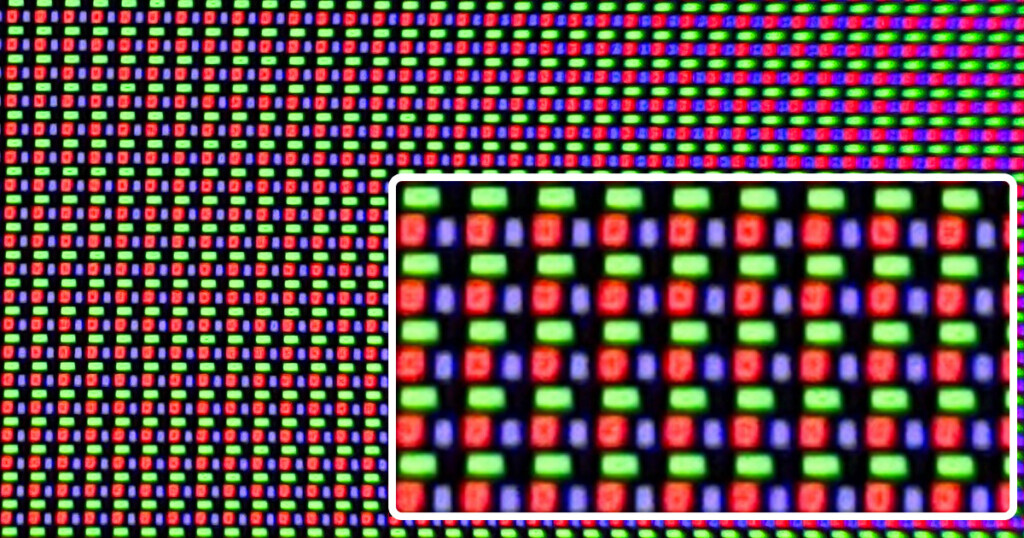
この配置にはテキストフリンジが出やすいというデメリットもありますが、基本ゲームにしか使わない管理人には何ら問題なし。
事務ワークなどテキスト表示が多い場合は、少し注意する必要がありますが、そもそも31.5インチ・4Kの画素密度ではほとんど目立たちにくいのが正直なところです。
なお専門的なツールを駆使しての数値計測はできないため、以下素人が感じた所感を5つの項目に絞って寸評します。
OELDの問題点:輝度の低さは?
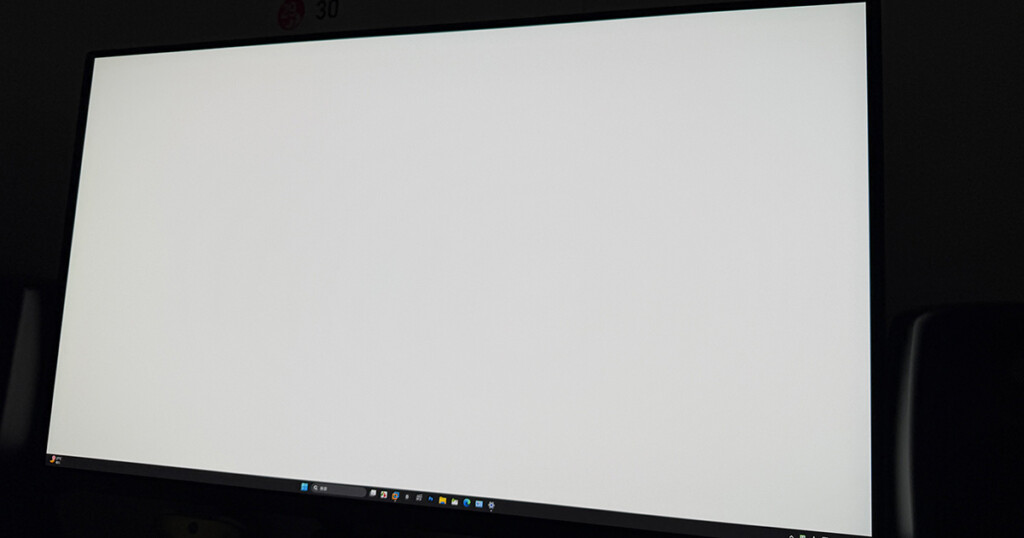
例えばスペック表示には
250 cd/m2 (Typ, SDR APL 100%); 1000 nits (Typ, HDR APL 3%)
などと複数の数字や単位が並んでおり頭を抱えること必至です。
まず cd/m2と nit はほぼ同義で使われることが多いので 「1cd/m2 = 1 nit」という認識です。
上記2種類並べられたスペックは、簡単に言うと特定条件下の平均と最大の輝度を表します。
今回のFO32U2公式の仕様表から抜粋。
例1:250 cd/㎡ (Typ, SDR APL 100%) ... SDR表示のとき、パネルを100%真っ白表示させた時の平均の輝度
( APLとはAverage Picture Levelの略 )
例2:1000 nits (Typ, HDR APL 3%) ... HDR設定時、パネル面積の3%が白色発光した場合に出せる最大の輝度
現実問題APL 100%時のcd/㎡数値が高いほどに明るいパネルです。このあたりは例にもれずOLEDは低め。
例えば手持ちモニターとの比較してみます。
AW3821DW (Nano IPSパネル) 37.5インチ 3840x1600の輝度 …【 450cd/㎡ 】
仕様には詳しく記載されていませんが、AW3821DWの最大輝度が実測500cd/㎡を超える明るいパネルで、AW3821DWの輝度設定50%でFO32U2の平均輝度250cd/㎡あたりをマークしてしまいます。
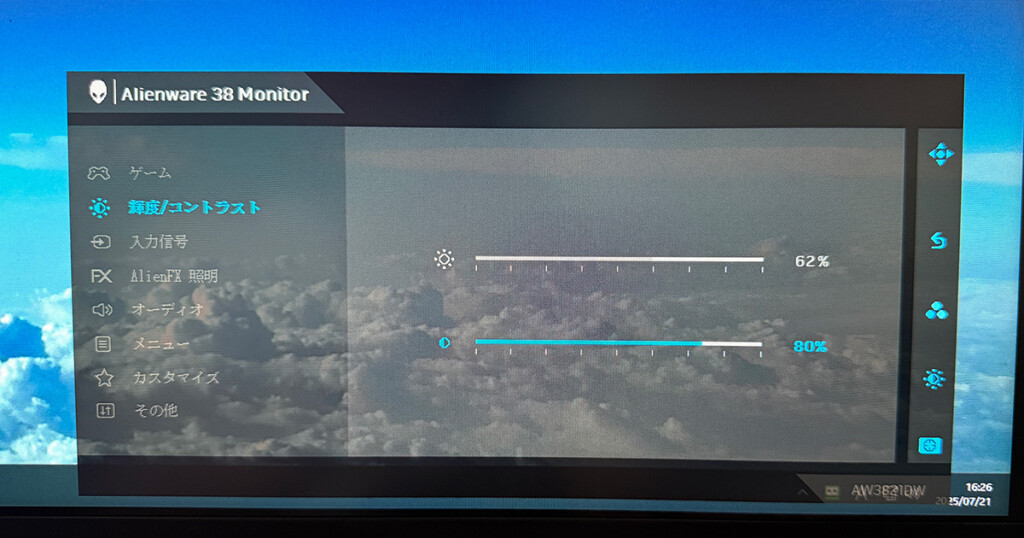
液晶パネルと比較すると明るいとは言いがたいです。ただしパネル輝度の均一性自体は圧倒的にOELDのFO32U2が優れているのは一目瞭然でした。
まずAW3821DWはSDRでのデフォルト状態で目つぶしかレベルの輝度で、HDR設定にすると相当に迫力のある映像です。
逆にFO32U2は、AW3821DWほど鮮烈な眩しさを感じる輝度はありません。
その代わりビシッと引き締まった黒とのコントラストでHDRの効果はとても高く、さすがVESA True Black 400!というくらいには効果絶大です。※液晶パネルのHDR 400と異なります
なおHDRに関してはパネル設定で
- HDR
- ゲーム HDR
- 映画 HDR
- Vivid HDR
- HDR 1000
の5種類が選択可能です。輝度の高い順で並べると以下のようになります。
HDR 1000 > Vivid HDR > ゲームHDR > HDR > 映画 HDR
左の項目ほど明るくなります。映画は暗室を想定していると思われます。
切り替えはスムーズですが、HDR 1000にする場合のみ一度再起動させるようで数秒のブラックアウト期間があります。
HDR1000に関してはAPL 3%と狭い範囲においてと注釈がつきますが、驚くほどの輝度です。
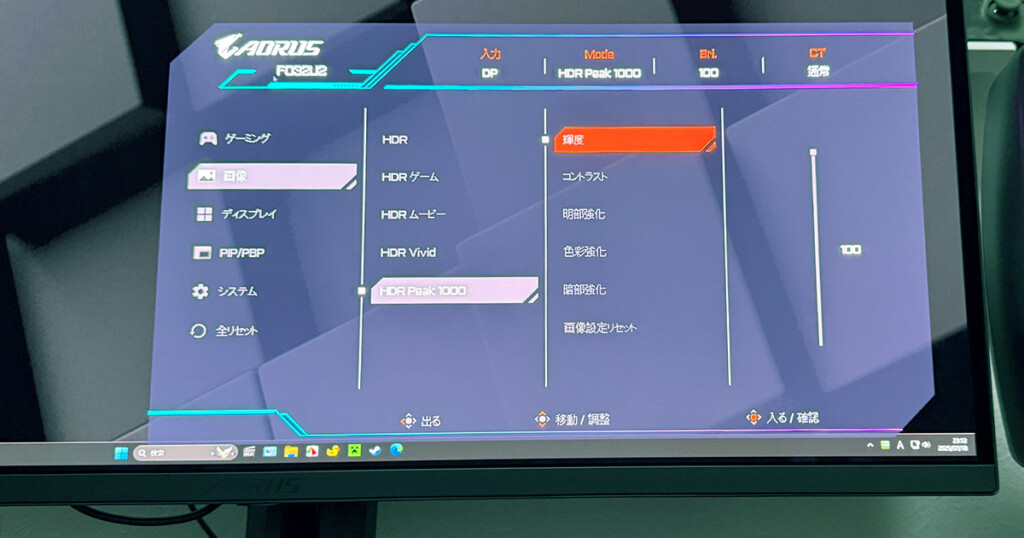
ホラゲー好きの管理人は部屋の照明の照度を最低にしてゲームプレイする環境なので高い輝度は必要がないかな?ということで【 HDR 】もしくは【 HDR ゲーム 】で使っています。
HDR 1000を経験すると残念に感じてしまう輝度ですが、照明は夜でも最低照度の暗い部屋でゲームには問題なく、そこそこに明るさを感じられる輝度で雰囲気は十分です。
注意:通常のHDRモードでは輝度やコントラストはもちろんカラー設定などは一切触れられなくなります。そして少し暖色寄りに変化しサブモニターとの色の違いが気になったので
- 輝度調整はWIndows11 のHDR設定から
- 色の調整はNvidiaコントロールパネルから
どちらも簡易的ですが、個別でお好み調整しました。
気になるテキストフリンジはどうか?
仕事に使う場合に気になるのがテキストフリンジで、文字の輪郭部に余計なカラーが乗って見えてしまう症状。
サムスン製パネルQD-OLEDには未だこの問題が残っています。
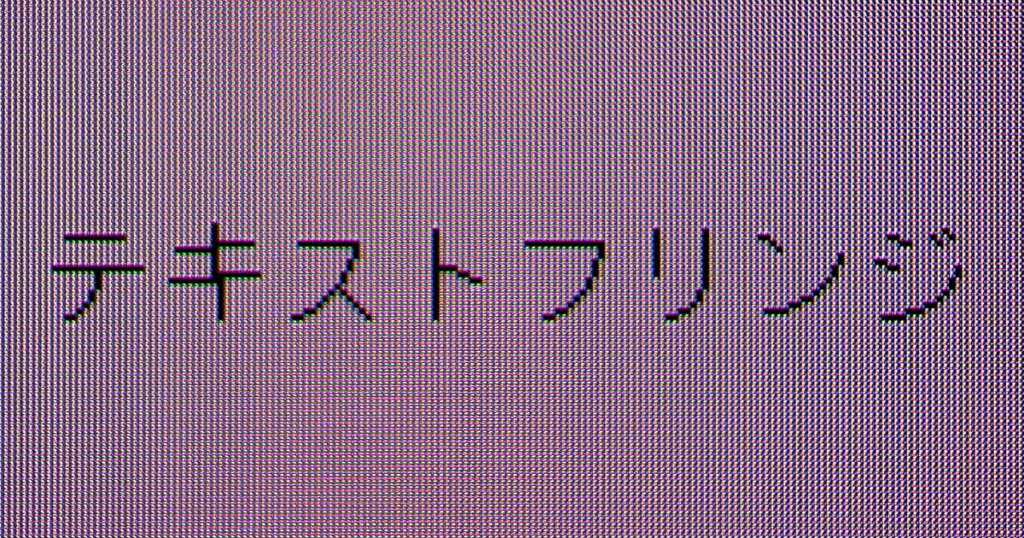
結論それなりの距離を取れるなら「気にならない」という結論。
ただ液晶モニター併設して比較すると認識しやすく、文字については液晶の方がよりクリアに見るのは間違いありません。
それよりも残像の少なさや鮮やかな映像美、そして圧倒的コントラストを求める方向きです。
一週間ほどブラウザやその他用途でも使用してみましたが、【139.867】ppiという高密度なこともあり、管理人は特に気になりませんでした。
しかし例えばWindowsのフォント設定でClear TypeをON/OFFしてみるとかなり違いを感じるため、やはりフリンジは過大ではないにしろあります。
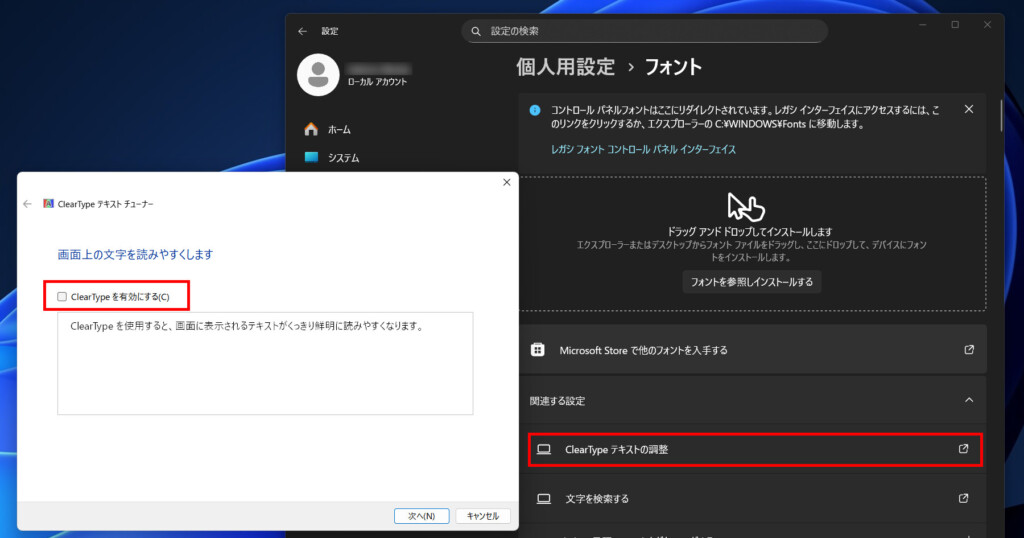
- テキスト情報を多く扱う作業中心
- 視聴距離が非常に近い場合
- コイサンマン並みの視力
という条件が掛け合わさるなら、デスクで想定される距離で実機 ( QD-OLEDなら他社でも良い )を視聴するのをおすすめします。
美しい色表現、沈み込む深い黒
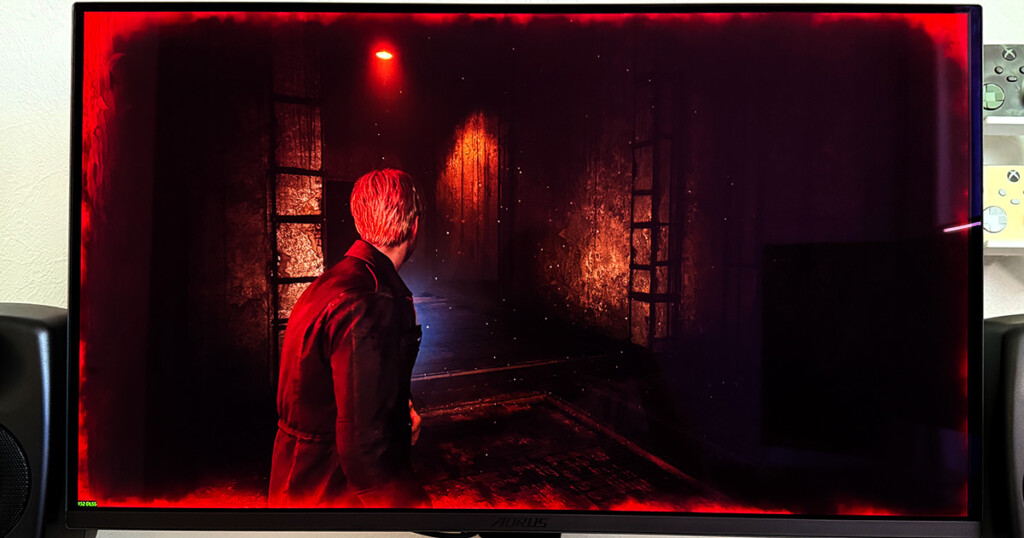
まさに映像を映した瞬間OELD初心者には衝撃の映像でした。
Windows起動時の文字以外の黒背景の黒さからして液晶とはまったく異質。
もともと使ってたNano IPSであるAW3821DWも鮮やかで発色はすごく美しいと感じていました。しかしOLEDモニターは基礎体力がそもそも違っているようなイメージですべてが鮮やかでハッキリクッキリの曖昧さゼロ。
そんなイメージでやはり沈み込む黒表現とのコントラストの高さはこれがOLEDかと言えるクオリティでした。
液晶パネルのロカールディミングの克服
大サイズで4Kに迫る解像度、高輝度で発色も悪くないALIENWAREブランドのAW3821DW。
管理人評価はズバリ90%の高評価モニターです。HDR然り、眩しいくらいの輝度しかり、そして発色も。

その中で不満はIPSパネル特有の浅い黒表現と32分割のローカルディミングでした。
しかも残念なことに設定でロカールディミングはオフにできないため、ゲームなどの暗いシーンでは妙にハローが目立つを我慢するしかありませんでした。
例えば暗い背景で光源の周辺が明るくなったりして没入感をそがれる場面も多いです。
例えば【 サイレントヒル 2リメイク 】のシーン。
調査可能なポイントが白い点として表示されるのですが、ハローにかなり気を削がれます。写真よりも肉眼での違和感が大きいです。

垂直方向の中心あたりに輝点がくるとタテ全体がうっすらと発光してしまいます。

続いてFO32U2。同じロケーションの画像ではないのはご容赦ください。
黒の表現力に関しては前章の如く完全払拭され、黒は「真っ黒」。電源OFF時の液晶と同じ黒という印象で、まるでスクリーンショットを撮ったかのような漆黒感。
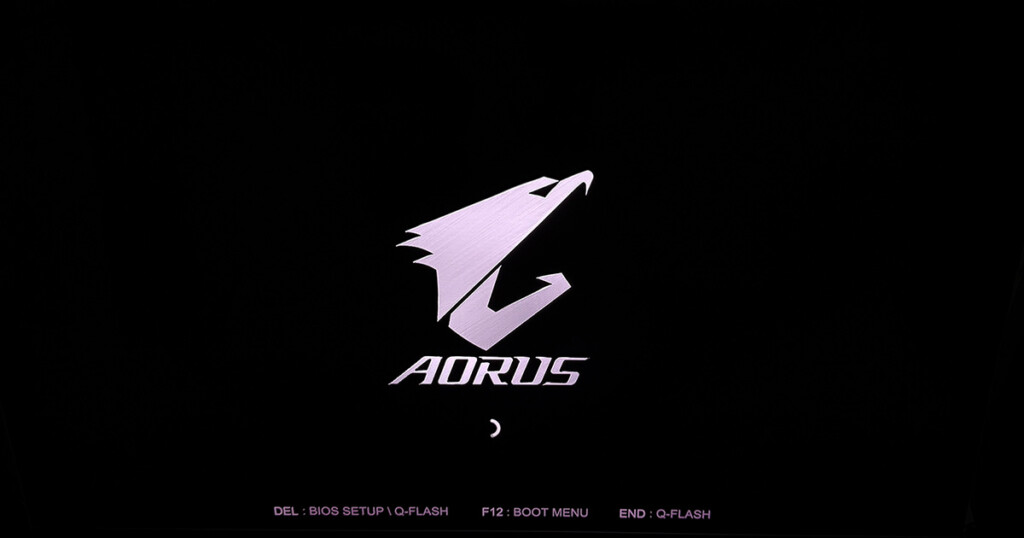
白黒ビシッと分離していて画素レベルでの点灯・消灯制御でハローがないことがどういうことなのか感動体験です。
ハロー撲滅はホラゲー好きな管理人にとってはここ数年で一番の収穫でした。
31.5の4Kの製品サイズとドットピッチ
もともと37.5インチという大きめモニターだったため、箱出しからの第一印象は「想像以上にコンパクト」ということ。
まず37.5インチウルトラワイド。

続いて31.5インチのAorus FO32U2です。
えっ、ちっちゃ!という第一印象でした。

パネル部分のサイズではタテは+3cmですが、横幅がマイナス20cmのためかなり小さくなったように感じました。迫力半減といったところでしょうか。
次にドットピッチとWindowsの拡大率による見え方の違い。ドットピッチの計算は以下のサイトで行っています。
画面のいろいろ計算 - 高精度計算サイト
見た目そのままの感覚をお伝えするためにパネルまでの撮影距離60cmで固定して撮影しました。
下の画像は27インチWQHDで任意のウィンドウサイズのブラウザを表示したものです。普通に読みやすいサイズ感です。
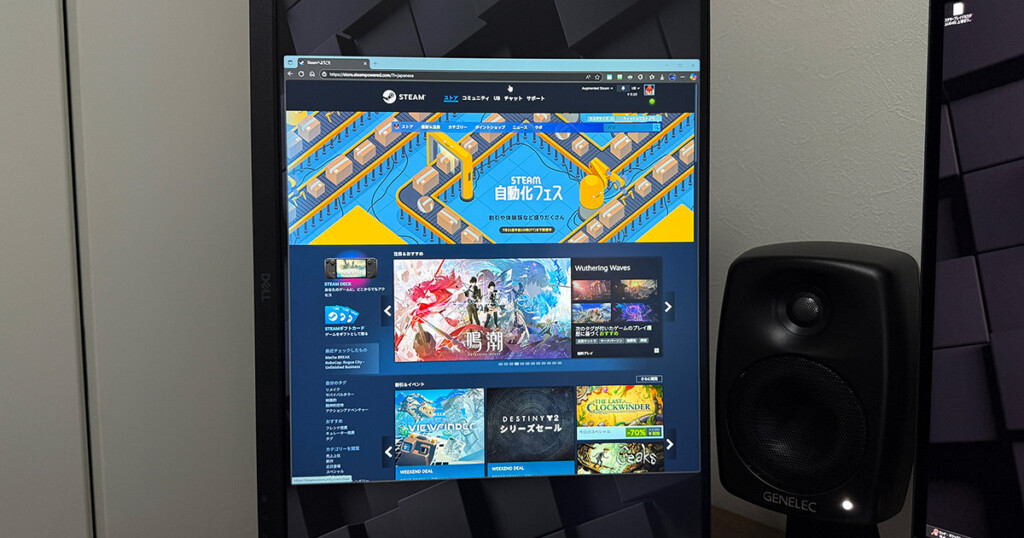
続いてFO32U2の拡大率100%。WQHDで表示したウィンドウをサイズそのままFO32U2に移動してみます。
ウィンドウ・テキストともにグッと小さくなります。高精細で潰れているわけではないため読めないことはありませんが、かなり眼力が必要。
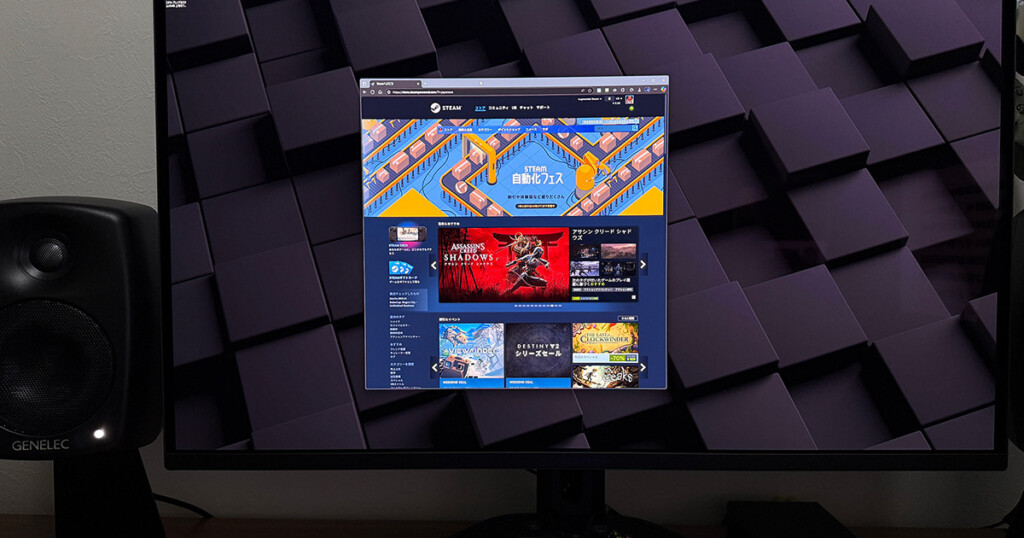
そこでWindowsで推奨と表示される150%なのですが、今度は文字と共に拡大するウィンドウも相まって文字が大きすぎると感じました。
しかもSteamアプリではテキストサイズが変わると表示フォームまで大きく崩れてしまいます。本来Steamアプリの検索枠やメニューはトップ画像上に一列で表示されるもの( 黄色枠の画像 )。
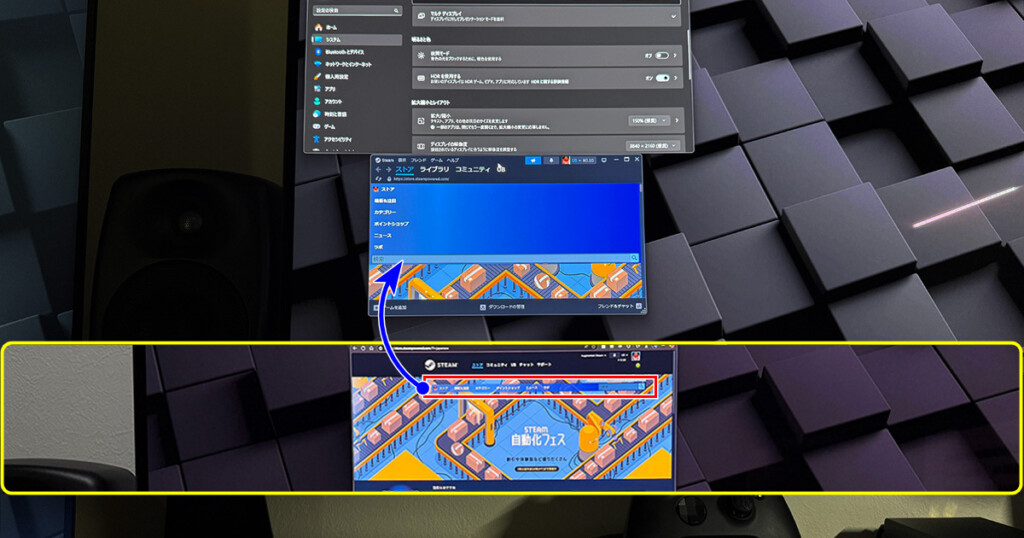
現状37.5インチ3840x1600のAW3821DWに合わせてスケールを計算してみます。
AW3821DW 3840x1600pixel ドットピッチ 0.2289mm / PPI 110.93
FO32U2/FO32U2P 3840x2160pixel ドットピッチ 0.1816mm/ PPI 139.867
以上から計算すると、Windowsでの125%あたりで丁度よそうという結論。表示崩れも最小限です。
FO32U2/FO32U2P 125%スケール
計算上のドットピッチは0.227mmくらいに大きくなったと想定 します。実際は0.1816mmなので文字の輪郭などの精細感が損なわれることはありません。
もともとAW3821DWのドットピッチに近い27インチWQHDを選んだので、4Kスケーリングによる125%でお隣のWQHDとのサイズ感も違和感はほぼありません。下画像のウィンドウのサイズはともに1200×630 pixelです。

ただ見た目のサイズ感は視聴距離にも大きく左右されます。
4Kの広大な表示領域をもう少し調整したいと考えるでしょう。
しかしできることならWindowsの【 カスタムスケーリング 】機能は使わないようにしましょう。
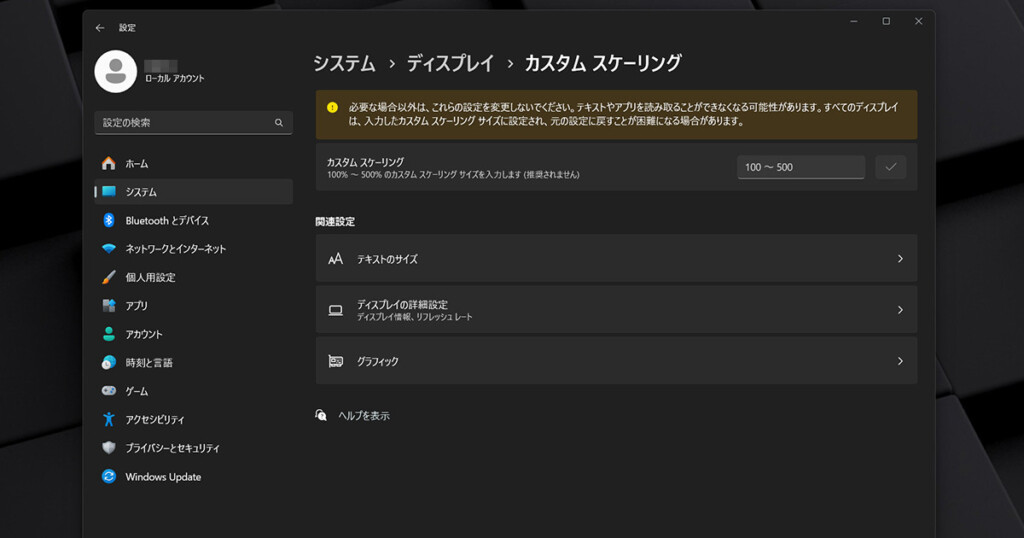
理由はマルチモニター構成の場合、すべてのモニターに同じ拡大率が適用されます。他仕様のモニターと合わせても個別で調整できない残念仕様。
例えば先ほどの27インチ WQHD スケール100%と31.5インチ 4K 125%から、カスタムスケーリング「120%」を設定すると

WQHDの方にまで120%拡大が適用され、文字などが大きく表示されてしまいます。
設定を誤ってしまうと任意のィンドウが非表示領域で開いてしまい操作不能となります。場合によってはWindowsの再インストールが必要になることもあるので要注意です。
少し残念仕様な解像度ダウン表示
カンタンに言うと、表示サイズ・解像度をモニター側で変更できる機能です。
モニター底面のTactical Switch ( 十字コマンドキーの、向かって右側の押しボタン )の操作で、4K/240Hzからあらかじめ設定した解像度とサイズへ切り替えが可能です。
組み合わせられるサイズは24インチ、もしくは27インチの2種類に対して解像度は5種類とGPUの出せるフレームレートや自身の視野に合わせて変更が可能。
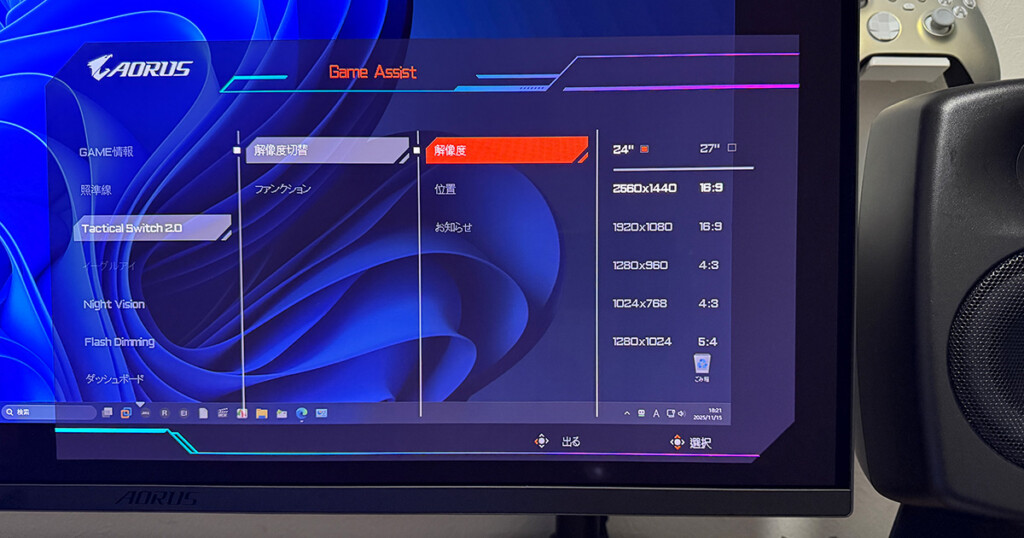
ただ見出しにも書いていますが、残念なのはFHD/480Hzではなくすべての解像度で最高240Hz止まりであること。FHD/480Hzをこの目で体験してみたかったかも。因みにFPSゲームは手持ちが極小なので影響はありません。
また16:9からアスペクト4:3 解像度に変更しても縦横比16:9のまま横に延ばされた表示になるのであんまり使えないですかね。きちんと4:3になっていないです。( ディスプレイモード設定の【 フル 】から【 アスペクト 】へ変更しても変わりませんでした )何かほかに設定があるのでしょうか?
FO32U2と上位FO32U2Pの違いとは
兄弟機といえる2機種は、パネルは全く同じで異なるのはインターフェース周りや付属品です。
Displayport関連
- ・FO32U2はDP 1.4(×1系統)+DP1.4対応ケーブル
- ・FO32U2PはDP 2.1 (×1系統)+VESA DP80規格ケーブル
- ・FO32U2はMini DP2.1無し
- ・FO32U2PはMini DP2.1あり(×1系統)
- ・FO32U2はDP1.4のデイジーチェーン無し
- ・FO32U2PはDP1.4のデイジーチェーンあり
USB関連
- FO32U2はPD/18W充電対応(付属ケーブルは通常のA-Bタイプのみ)
- FO32U2PはPD/65W充電対応(ケーブルは上記+タイプCケーブル付)
その他
- FO32U2Pにはモニター背面にウェーブのRGB照明パターンあり( FO32U2には無し )
パネルの仕様やHDMI(Ver.2.1 VRR対応)はすべて共通です。
どちらを選ぶ?
- Nvidia RTX5000やRadeon RX 7000/9000シリーズのDP2.1規格必須か否か
- デイジーチェーンを使いたい
- USB充電能力も重視
DPについてはDSC( 4K 8bit/120Hzを超える場合等の非可逆圧縮 )を気にするかが大きいと思います。
管理人の鈍感な目で見た限りリフレッシュレートを120以下に落としたネイティブ転送の状態と、240HzなどのDSC圧縮とで比較した限り動きのあるあるゲームではその差は全く分かりませんでした。
横に2台並べて同じ映像を流したら気づけるかもしれません。
しかしRTX5000系やRadeon7000以降の所有で、かつロスを排除したい場合にはFO32U2P必須でしょう。その場合無印FO32U2との価格差が小さくなった瞬間が狙い目です。
今後RTX5000以降のグラフィックを入手出来し、DSCに不満が出たら買い替えかな…と考えています。それまではタンデムOLEDや高精度制御のMiniLED待ちでしょうか。
では!
今回なぜにP付きモデルにしなかったか?ですが、それはゲームオンリーなPCには高価すぎるRTX5090をスルーするかもしれないこと、そして何よりFO32U2Pの最安値からたまたま安価に入手できたからです。
3~4万円差であれば確実にP付きモデルを購入したことでしょう。
初期セットアップでまず行うこと(FO32U2/FO32U2P共通)

重要!必ずファームウェア更新
まず本体側のファームウェアのアップデートを行いましょう。とくに国内で大量に販売される商品ではないため、ファームバージョンがいまだに古いケースもあります。実際管理人の手元商品も古いバージョンで、ピクセルクリーニングが自動で開始されない状態でした。
行う条件は
PCのUSB-A端子とモニター側のUSB-B端子を接続すること
初回だけでも下画像のUSB-B端子と接続しておきましょう。

以下ページで「Firmware」の+ボタンを押して最新の日付を選択・ダウンロードします。
FO32U2の最新ナンバリングは2025年7月時点で【F07】、FO32U2Pは【F06】となっています。各種バグの解消などが含まれるため必ず行いましょう。
解凍すると.exeの実行ファイルができるのでダブルクリックで進めるのみです。
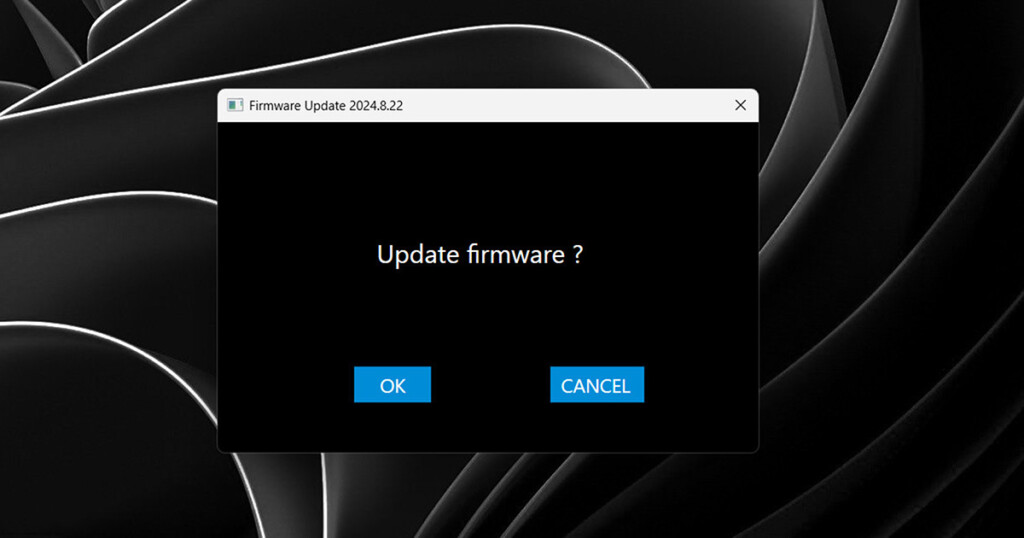
AORUS FO32U2 WHQL Drivers for HDR certified information
あとはお好みでHDRに関するドライバー。
適用必須なのかは不明ですが、日本語訳してみると【 HDR認定情報用WHQLドライバー】とのことです。以下のRedditを見るにHDR時、Windowで正確に色表現するためのICMプロファイルのようです。
Official FO32U2P and FO32U2 HDR Certification Driver Available : r/OLED_Gaming
リンクは前項目と同じGigabyteサポートページの「Drivers」項目から。
FO32U2: AORUS FO32U2 サポート | ディスプレイ - GIGABYTE Japan
2025年7月現在 AORUS FO32U2 WHQL Drivers for HDR certified information
サイズ0.21 MB/公開日2024年10月14日
FO32U2P: AORUS FO32U2P サポート | ディスプレイ - GIGABYTE Japan
AORUS FO32U2P WHQL Drivers for HDR certified information
サイズ0.21 MB/公開日2024年10月14日
確かにWindowsのデバイスマネージャのモニター項目を見る限り、FO32U2はGenericドライバーを介して認識されています。
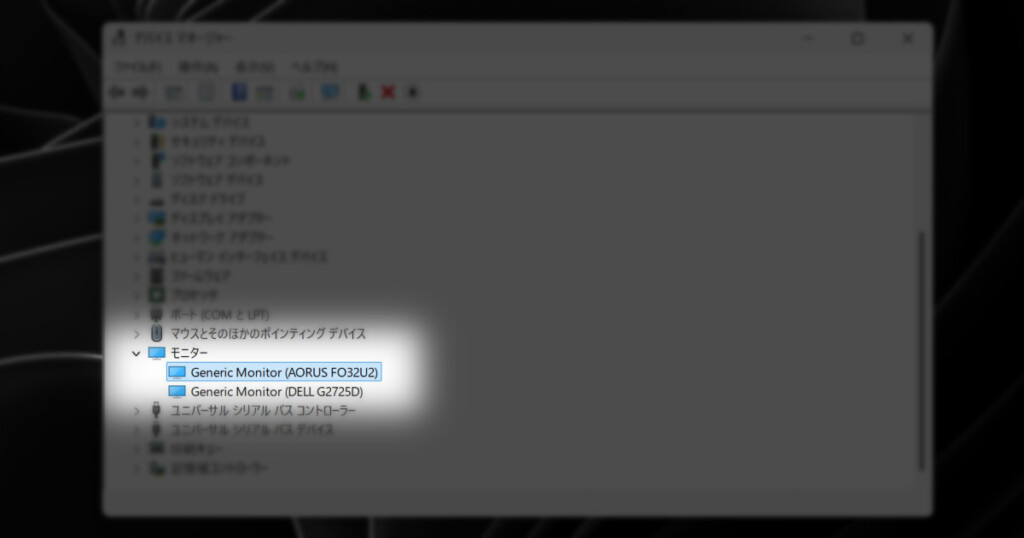
さきのダウンロードページで【AORUS FO32U2 WHQL Drivers for HDR certified information】をダウンロードします。
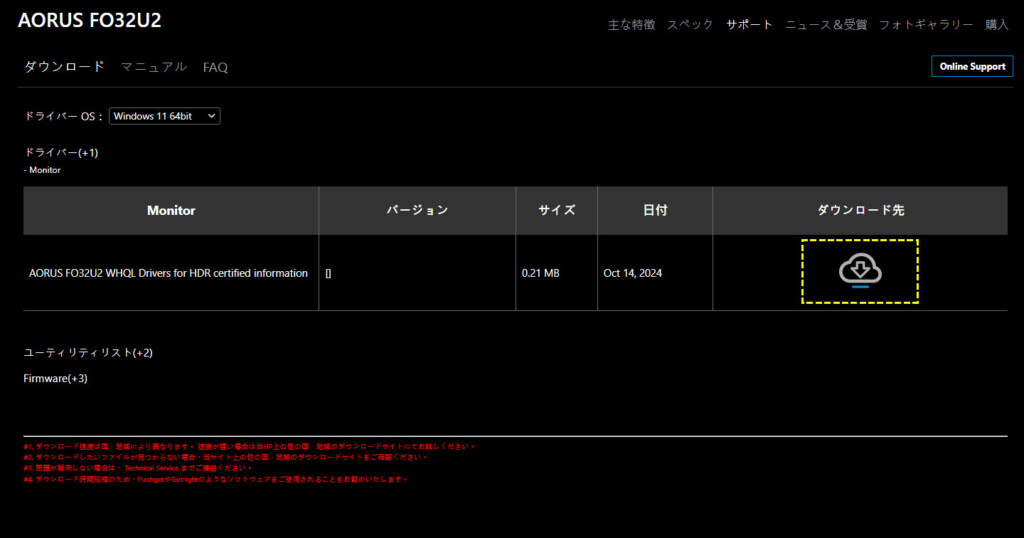
注意したいのが、落としたファイルを解凍してもダブルクリックでインストールが進むタイプではありません。
昔ながらの方法で手動でドライバー適用します。
まずデバイスマネージャを開き該当の【Generic Monitor(FO32U2)】を右クリックして「ドライバーの更新」を押します。
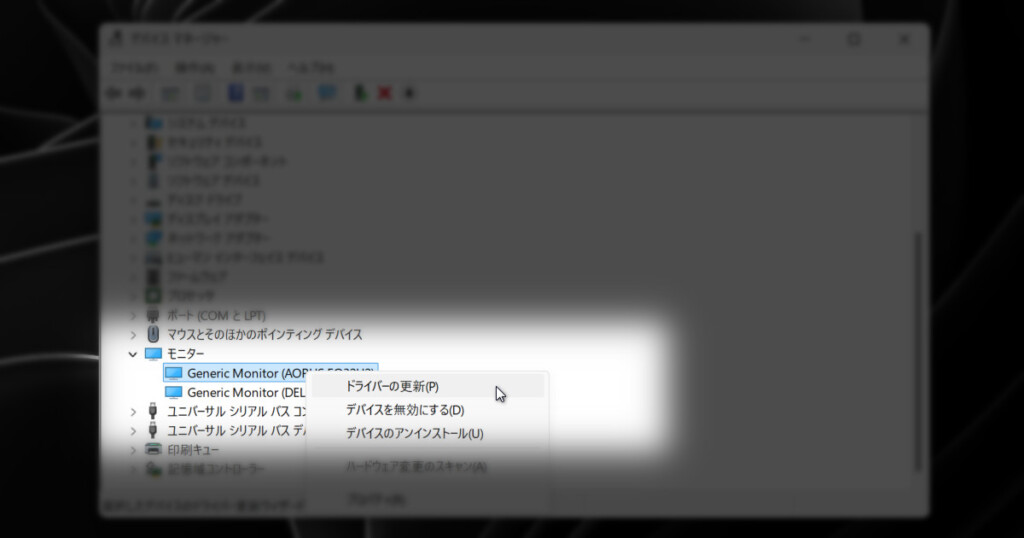
現れたウィンドウで「コンピュータを参照してドライバーを検索」をクリック
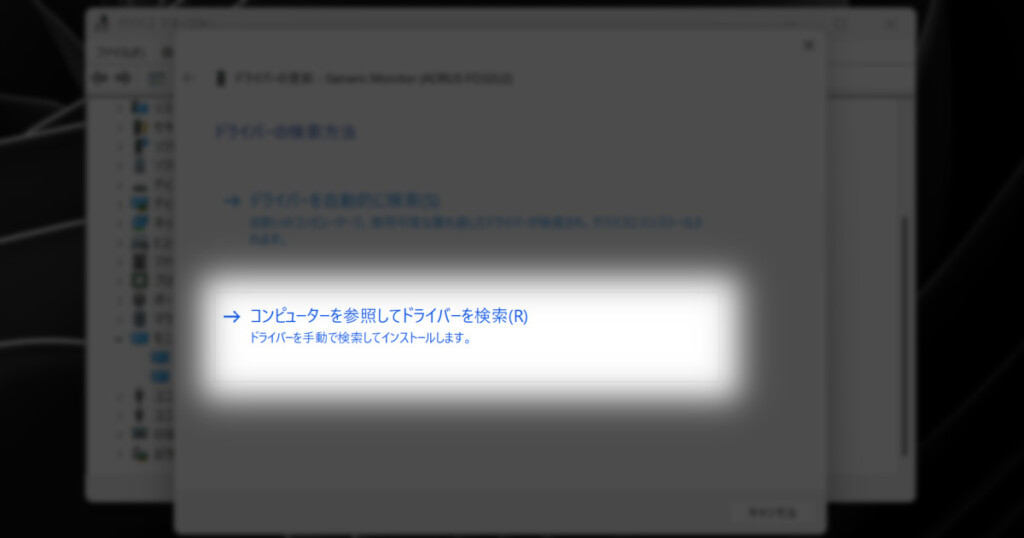
ファイル選択画面が現れるので「参照」をクリックします。
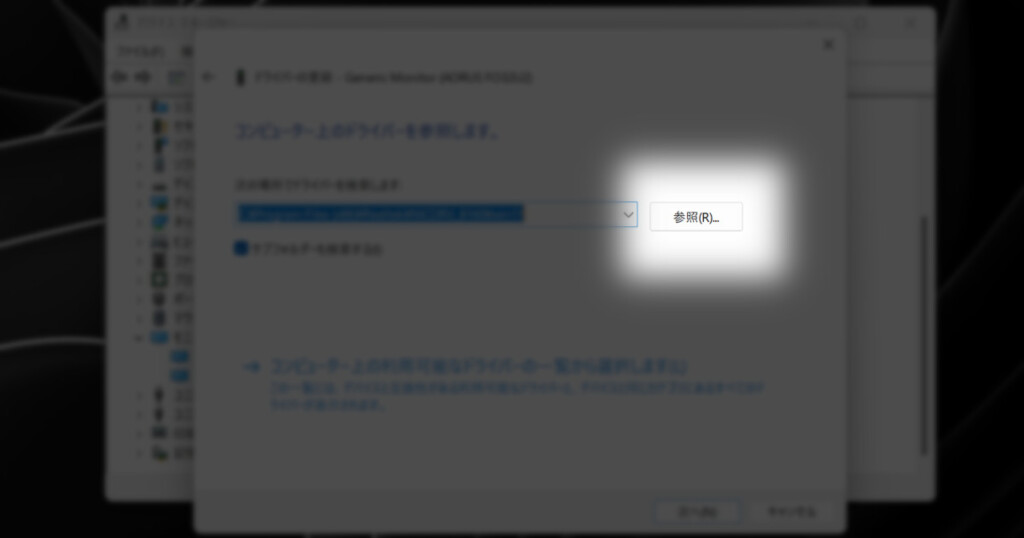
解凍したフォルダの最下層までたどって確定します。下の画像では必要なファイルが直下に入っている【FO32U2】フォルダを選択。
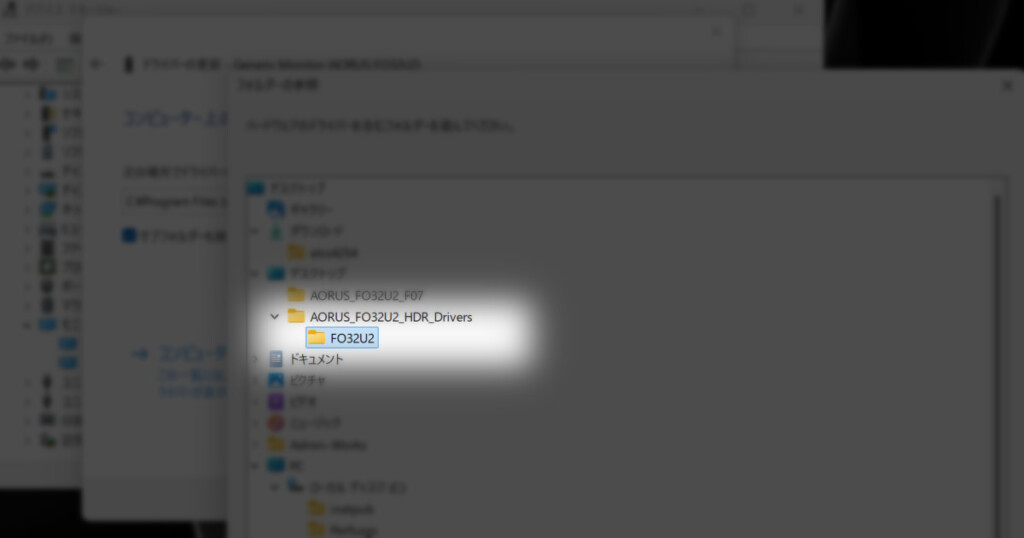
下の「次へ」ボタンをクリックするとインストールがスタートします。
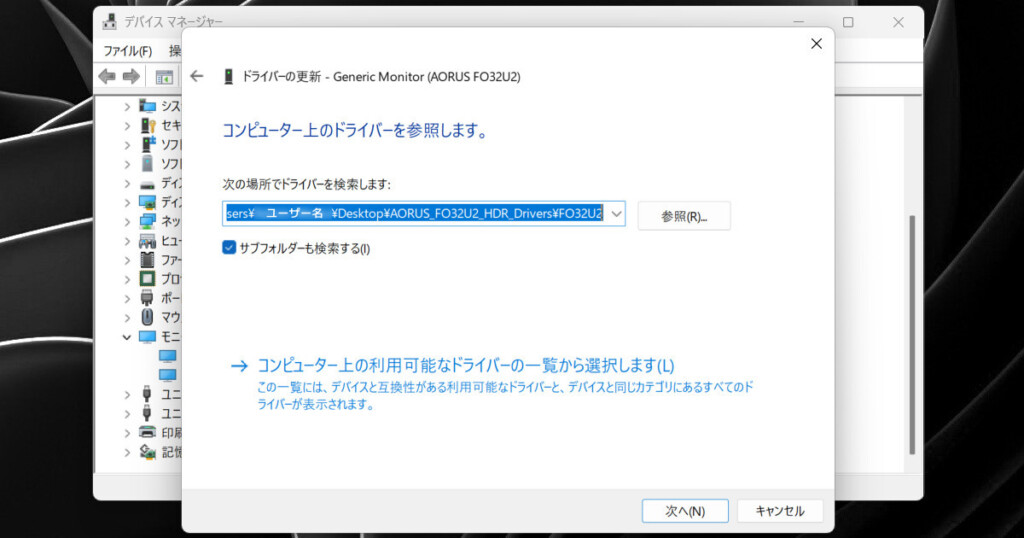
HDRドライバーが適応完了しました。
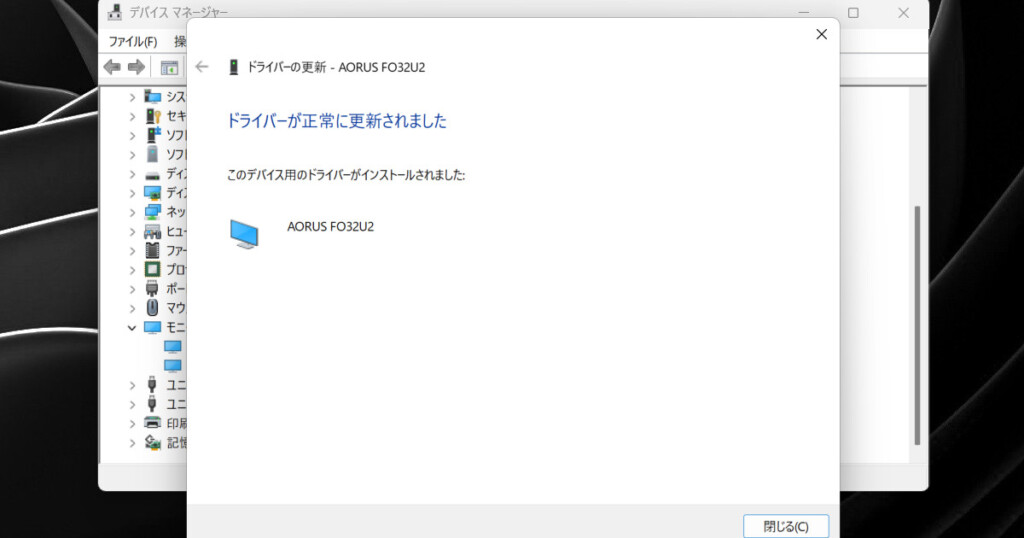
さきほどデバイス名がGeneric Monitorだったものが実際のモニター名になりました。
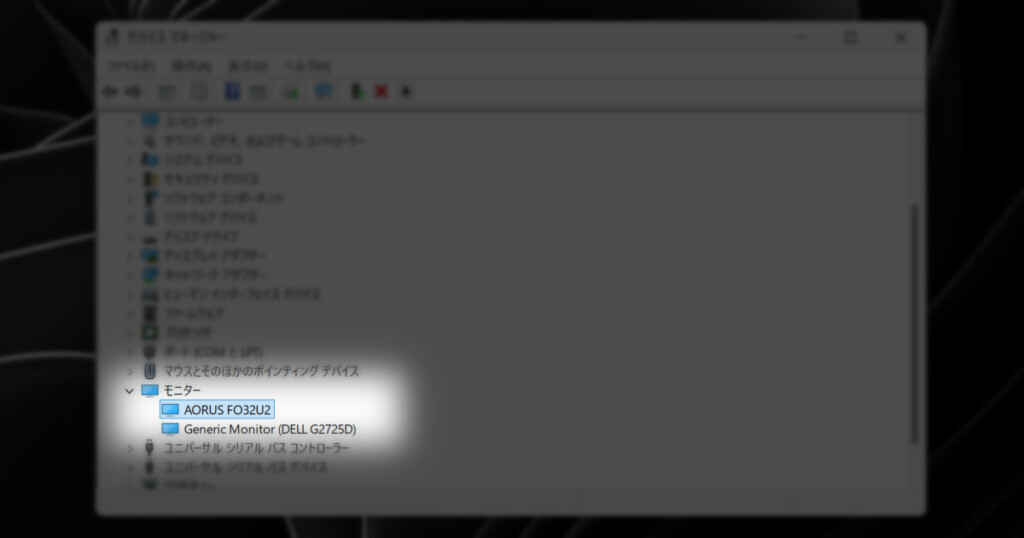
まとめ
AORUS FO32U2は特に暗い場面の多いホラゲー好きにはとてつもなく満足度の高いモデルでした。
もちろん圧倒的なコントラスト比や鮮やかな色彩表現は、所有する喜びを与えてくれる逸品でもあります。AORUSブランド好きには選択の余地があると思います。
ハローがなく沈み込む黒表現、暗い場面でも圧倒的なコントラスト、早い動きで残像皆無など、自分にとっては非常に満足度が高い製品でした。
ただ周知のとおり難点を上げれば
- 多段対策されていても焼き付きリスクはゼロではない
- サムスンQD-OLEDの弱点!黒い部分に外交が当たると紫っぽく見える
- うわっ眩しい!と言えるような輝度は普通の液晶モデルに負けている
( ※限定性能のHDR 1000は凄い ) - 明るい環境を好む層にはHDRの輝度感が乏しい
- リセールバリューが悪くなる可能性あり
という5点です。
焼き付きリスクに関してはメーカー保障3年間 ( 焼き付きも含む ) で少しだけ安心を得られます。
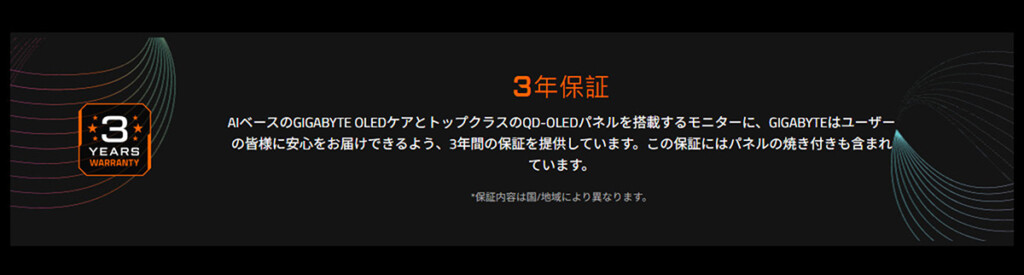
また当初から指摘されていた、パネルが紫がかって見える現象も健在で写真を撮るとカメラよって目視よりも顕著にその傾向が出ます。
とは言え写真でみるほどではなく、肉眼では不自然さはさほど感じないため管理人的にはマイナス点になっていません。

また明るい環境で事務ワークやゲームをするわけではないため、輝度に関しては問題を感じませんでした。そもそも外光や照明で明るくても画面が暗くて困る状況は経験していません。ちなみに目はかなり悪い方です。
2025年7月現在、かなり価格ダウンしたタイミングを見かけることもあり、AORUSブランド好きには後押しになるかもしれません。
上位モデルFO32U2Pが20万円を切っている期間もあったので、FO32U2との価格差が狭まる可能性もあります。そうなると無印モデルよりもP付きモデルの方が将来有望です。
概してゲーミングモニターとしてはとても品質の良い商品です。同じウィンドウを表示し続ける用途には注意が必要ですが、新しい焼き付き防止機能の可能性を信じて使い続けてみます。

もし早期に焼き付いたら速攻で記事にしますね!( 信者失格 )
では!


